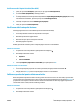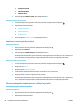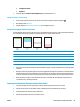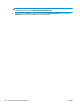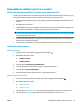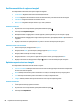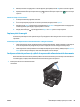HP Color LaserJet Pro MFP M176 M177 User Guide
ATENŢIE: Nu atingeţi rola de pe cartuşele de toner. Amprentele de pe rolă pot cauza probleme de calitate
a imprimării.
5. Dacă vedeţi zgârieturi, amprente sau alte deteriorări pe rolă, înlocuiţi cartuşul de toner.
6. Dacă rola nu pare să fie deteriorată, balansaţi uşor de câteva ori cartuşele de toner şi reinstalaţi-le.
Imprimaţi mai multe pagini pentru a vedea dacă problema s-a rezolvat.
Verificarea hârtiei şi a mediului de imprimare
Utilizarea de hârtie care respectă specificaţiile HP
Utilizaţi altă hârtie dacă întâmpinaţi una dintre următoarele probleme:
●
Imprimarea este prea deschisă sau pare estompată în anumite zone.
●
Se găsesc pete de toner pe paginile imprimate.
●
Există mâzgălituri de toner pe paginile imprimate.
●
Caracterele imprimate par deformate.
● Paginile imprimate sunt ondulate.
Utilizaţi întotdeauna tipul şi greutatea de hârtie acceptate de acest produs. În plus, respectaţi aceste îndrumări
când selectaţi hârtia:
● Utilizaţi hârtie care este de bună calitate şi nu are tăieturi, zgârieturi, rupturi, pete, particule desprinse,
praf, cute, goluri, capse şi margini ondulate sau îndoite.
●
Utilizaţi hârtie care nu a mai fost imprimată anterior.
● Utilizaţi hârtie destinată imprimantelor laser. Nu utilizaţi hârtie destinată exclusiv utilizării cu imprimante
inkjet.
●
Utilizaţi hârtie care nu este prea aspră. Utilizarea hârtiei mai netede duce în general la o mai bună calitate
a imprimării.
Verificarea mediului produsului
Verificaţi dacă produsul funcţionează cu specificaţiile de mediu listate în garanţia produsului şi în ghidul legal.
Verificarea setărilor EconoMode
HP nu recomandă utilizarea permanentă a regimului EconoMode. Dacă EconoMode este utilizat continuu, este
posibil ca tonerul să reziste mai mult decât componentele mecanice ale cartuşului de toner. În cazul în care
calitatea imprimării începe să se degradeze şi nu mai este acceptabilă, luaţi în considerare înlocuirea cartuşului
de toner.
Urmaţi aceşti paşi dacă întreaga pagină este prea închisă sau prea deschisă.
1. Din programul software, selectaţi opţiunea Imprimare.
2. Selectaţi produsul, apoi faceţi clic pe butonul Proprietăţi sau Preferinţe.
3. Faceţi clic pe fila Hârtie/Calitate, apoi localizaţi zona Setări de calitate.
84 Capitolul 8 Rezolvarea problemelor ROWW